Inițial, Linux nu a fost dezvoltat pentru uz casnic, bazat pe Unix, acesta a furnizat funcții multiuser, multitask și de rețea, iar mediul grafic nu a fost o prioritate inițială, de fapt, spre deosebire de serverele Windows Serverele Linux lipsesc de mediu grafic, deoarece este inutil (dar opțional, ca la orice instalare Linux).
Pentru uz casnic sau profesional, utilizatorii au nevoie de o interfață grafică din care să puteți alege între multe opțiuni, dintre care unele vor fi explicate în acest articol.
Declinarea responsabilității este că nimeni nu poate afirma care sunt cele mai bune medii desktop, deoarece alegerea se bazează pe nevoile și gusturile individuale, acest articol enumeră unele medii desktop care rămân în prezent nefolosite, cum ar fi Fluxbox, deoarece consider că este minunat, din păcate, comunitatea Linux nu a fost de acord.
Scorţişoară
La fel ca MATE, care va fi descris mai târziu, Cinnamon a fost dezvoltat de utilizatorii Linux dezamăgiți de modificările GNOME 3. Cinnamon, la fel ca MATE, a fost dezvoltat pe baza GNOME 2 și este în prezent mediul desktop implicit pentru Linux Mint. Scorțișoară oferă transparență nativă și efecte excelente de desktop în mod implicit, în mod implicit Scorțișoară permite adăugarea de extensii frumoase, cum ar fi cubul desktopului, filigranul și alte efecte funcționale.
Instalarea Cinnamon pe Debian:
Pentru a instala Cinnamon pe rularea Debian:
tasksel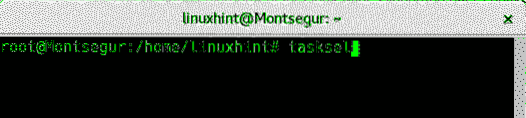
presa O.K a continua
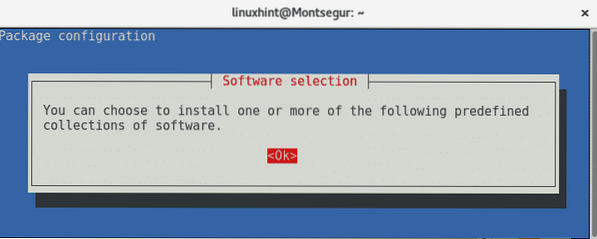
Selectați Scorțișoară pentru a continua apăsând tasta spațiu, apoi apăsați TAB a selecta O.K și apăsați INTRODUCE pentru a începe instalarea acestuia.
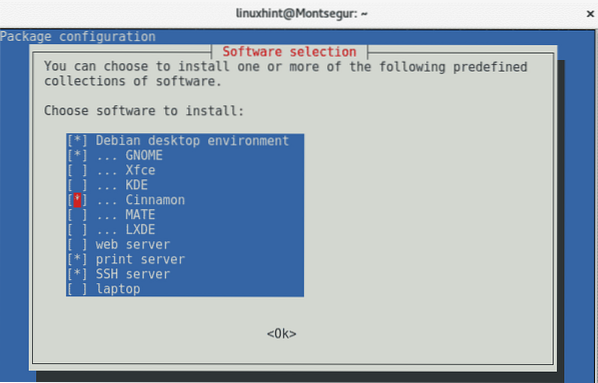
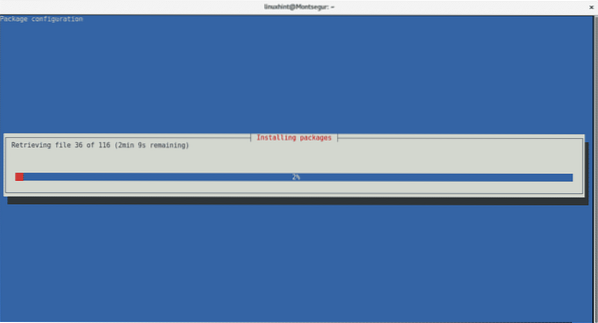
După repornire veți putea selecta managerul de ferestre pe care doriți să îl utilizați.
Fluxbox
Fluxbox este un mediu desktop minimalist, ușor de personalizat și complet personalizabil. Deși poate fi considerat greu pentru utilizatorii obișnuiți, este o interfață grafică foarte prietenoasă pentru utilizatorii care trebuie să interacționeze simultan cu multe terminale. Este, de asemenea, o opțiune excelentă pentru hardware slab datorită resurselor sale reduse. În loc de docuri și bara de meniu Meniul Fluxbox este afișat cu clic dreapta al mouse-ului, care poate fi configurat și personalizat cu ușurință prin editarea fișierului său de configurare. Deși în mod implicit Fluxbox nu acceptă pictograme pe desktop, le puteți adăuga.
Fluxbox este mediul desktop mai ușor listat în acest articol.
Instalarea Fluxbox pe Debian:
Mai întâi asigurați-vă că aveți X Window Server, pe rula consolei:
apt-get install xorg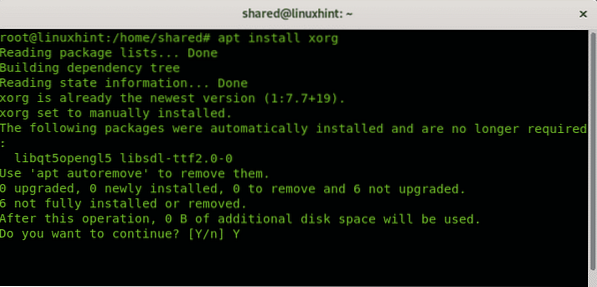
Pentru a instala Fluxbox puteți utiliza apt, în cazul meu, a fost deja instalat, pentru al instala:
apt-get install fluxbox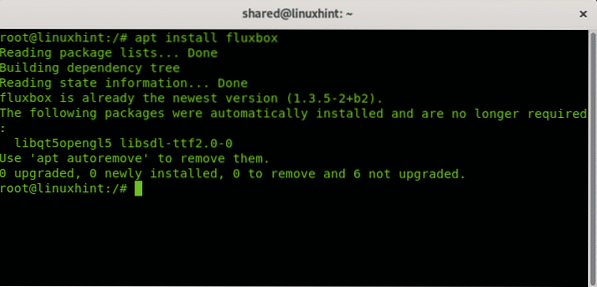
Pentru a porni Fluxbox în mod implicit, trebuie să edităm sau să creăm fișierul .xinitrc în directorul utilizatorului adăugând linia:
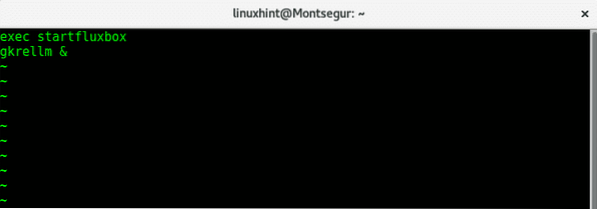
Apoi reporniți serverul X sau reporniți.
Ecranul inițial este gol gata pentru ca utilizatorul să îl personalizeze, este implicit cel mai urât mediu de desktop după instalare, dar are un mare potențial de a-l lăsa foarte frumos, Fluxbox nu are nimic de invidiat alte medii de desktop dacă este personalizat corect. În Google puteți găsi multe teme și stiluri, un exemplu de temă editată ar fi:
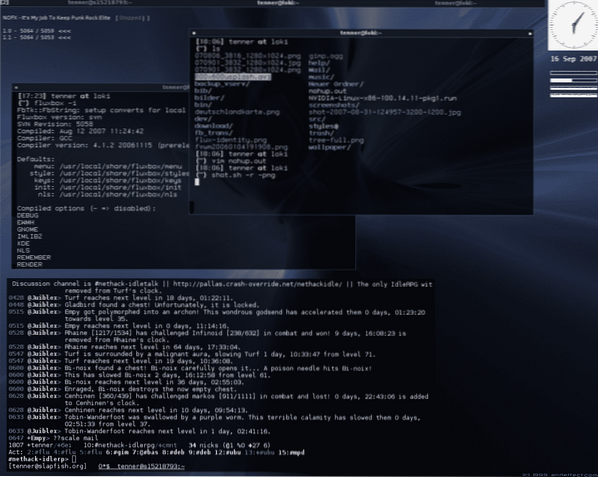
Notă: Captură de ecran preluată de pe site-ul oficial Fluxbox.
GNOME
Interfața implicită pentru multe distribuții, inclusiv cele mai populare, GNOME împreună cu KDE au fost lider printre interfețele X Window. Această tendință a început să se schimbe de la interfața GNOME 3 care își propune să păstreze aceleași funcții și utilizare pentru toate dispozitivele fără adaptabilitate, pierzând toate avantajele utilizării unui computer față de un dispozitiv mobil. Barele de meniu și sarcini și pictogramele desktop au fost eliminate. Aceste modificări pe GNOME 3 au promovat dezvoltarea MATE, o interfață bazată pe GNOME 3 tradițional, care va fi descrisă mai târziu.
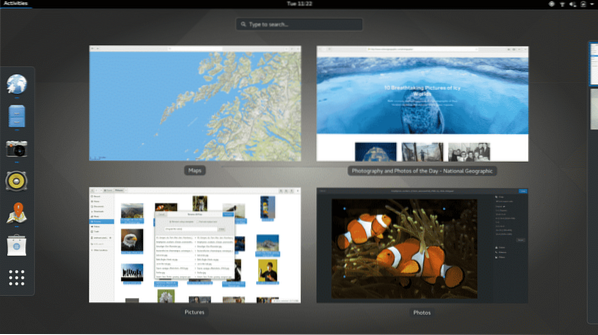
Notă: captură de ecran preluată de pe site-ul oficial GNOME.
KDE Plasma 5
KDE Plasma 5 este împreună cu MATE cea mai prietenoasă interfață pentru noii utilizatori Linux provenind de la Microsoft Windows datorită ceea ce se numește „metaforă desktop” (desktopul clasic pe care îl știm cu toții cu bara de meniu, bara de activități, pictogramele și aplicațiile de pe desktop, cum ar fi coșul de gunoi bin , etc.).
Spre deosebire de omologul său principal GNOME, KDE a păstrat meniul și barele de activități și permite configurarea pictogramelor de pe desktop.
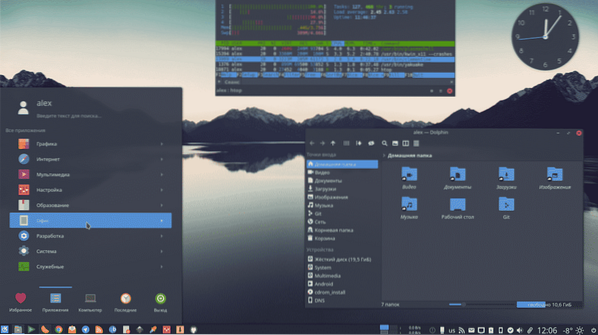
Notă: captură de ecran preluată de pe site-ul oficial KDE.
Instalarea KDE Plasma 5 pe Debian:
La fel cu Cinnamon, pentru a instala KDE Plasma run:
tasksel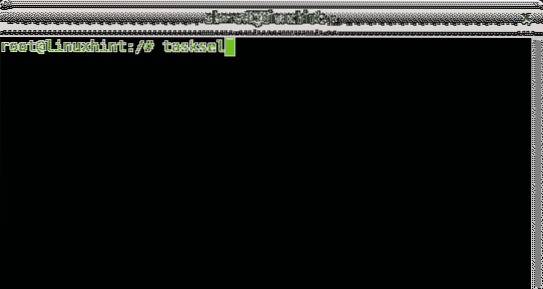
Odată ce meniul se deschide, selectați KDE Plasma cu bara de spațiu. Apoi apăsați TAB și O.K a continua.
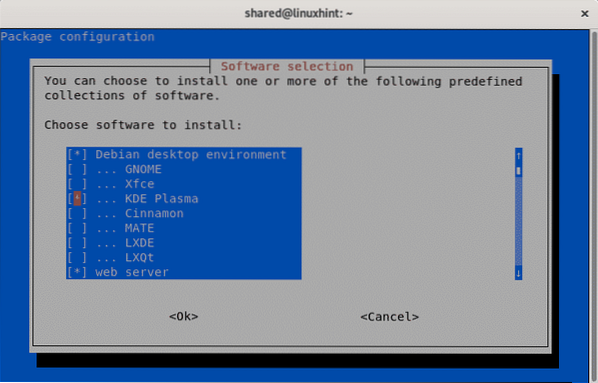

La fel cu Cinnamon, după ce reporniți sau vă deconectați, veți putea selecta KDE Plasma.
MATE
MATE se definește ca o continuare a GNOME 2, în calitate de argentinian, aș dori să clarific că numele său se bazează pe băutura populară argentiniană / uruguayană. MATE are CAJA, bazat pe managerul de fișiere Nautilus, la fel de multe noi dezvoltări bazate pe instrumente GNOME precum gedit (Pluma), Terminal MATE (terminal gnome) etc. Cea mai bună descriere a MATE ar fi definirea acestuia ca GNOME 2, așa cum spune site-ul său oficial.
Instalarea MATE pe Debian:
Ca și în cazul managerilor de ferestre anteriori, pentru a instala rula mate:
tasksel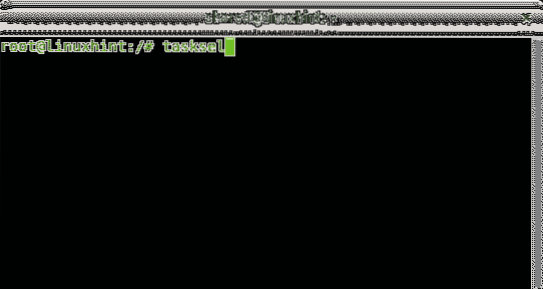
Dacă vi se cere, apăsați O.K pentru a confirma și a continua.
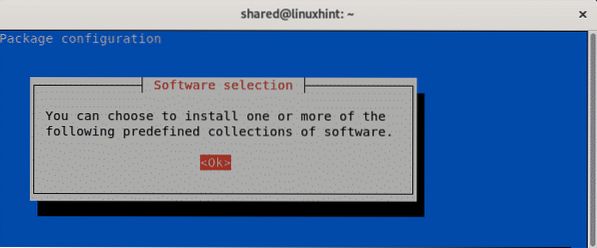
Selectați MATE folosind bara de spațiu, apoi TAB și INTRODUCE a apasa O.K și continuă
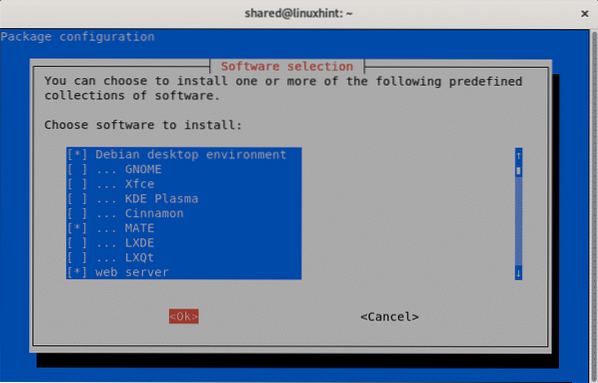
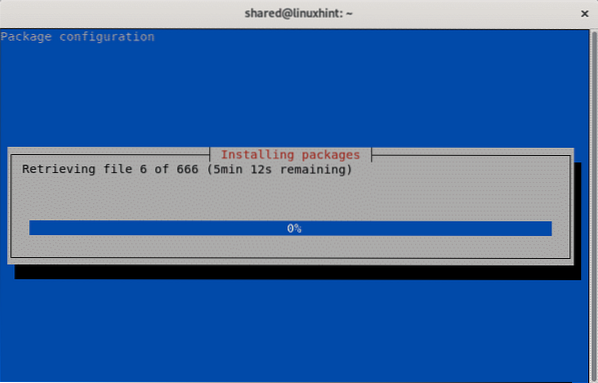
Lăsați instalarea să se încheie și după conectare sau pornire din nou, veți putea selecta MATE ca mediu de desktop.
XFCE
Lansarea XFCE a coincis cu apusul lui BlackBerry și aproape și cu Fluxbox. XFCE a fost o interfață de lumină inovatoare, care a inclus transparență nativă și efecte excelente, include atât un meniu, cât și doc și posibilitate de căutare, precum Fluxbox, este foarte personalizabil.
Instalarea XFCE pe Debian:
În Debian, procesul de instalare este același decât pentru mediile desktop anterioare.
Pentru a-l instala, rulați:
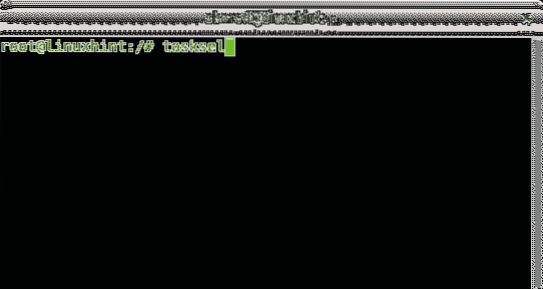
Selectați XFCE cu bara de spațiu, apoi apăsați TAB și INTRODUCE pentru a lovi O.K
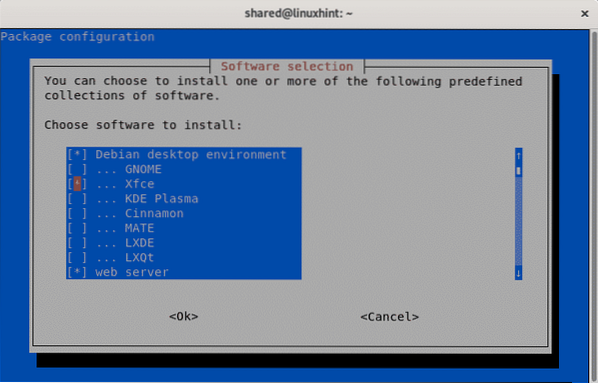
Lăsați procesul de instalare să se încheie și la repornire sau conectare, veți putea alege XFCE.
Concluzie:
Concluzia principală a acestui articol este că Fluxbox este mediul X Window mai ușor listat după XFCE, în timp ce GNOME 3 nu este recomandat pentru utilizatorii de PC, MATE și Cinnamon dezvoltând dovezi, KDE rămâne fidel experienței utilizatorilor.
Sper că acest articol a ajutat să înțeleagă puțin pe X Window și despre unele dintre cele mai populare medii grafice disponibile pentru utilizatorii Linux, continuați să urmăriți LinuxHint pentru mai multe sfaturi și actualizări despre Linux și rețea.
 Phenquestions
Phenquestions


